Como marcar faltas, ausências prolongadas e férias em fração ou em percentagem de dia?
No contexto empresarial existem situações em que é necessário marcar faltas, ausências prolongadas e/ou férias em fração/percentagem de dia. Para responder as estas necessidades, encontram-se disponíveis opções que possibilitam esta operação para os vários tipos de ausência. Em algumas situações, é necessário marcar faltas, ausências prolongadas e/ou férias em percentagem de dia, como por exemplo é o caso do Lay Off com redução do período normal de trabalho ou da medida de Apoio à retoma progressiva prevista no Plano de Estabilização Económica e Social (PEES), em que uma parte do dia é trabalhável e outra não. Ou seja, se, por exemplo, o período normal de trabalho diário for de 8 horas e existir uma redução desse período em 40%, tal significa que 60% do dia é trabalhável e que os outros 40% não são trabalháveis. Nessas situações, na parte trabalhável do dia, o funcionário pode por diversos motivos faltar, ter uma ausência prolongada (ex. baixa médica) ou serem acordadas férias. Desta forma, é possível cumular no mesmo dia diferentes regimes, ou seja, é possível estar em Lay Off com redução do período normal de trabalho e acontecerem faltas, ausências prolongadas ou férias. Esta situação aplica-se também à medida de apoio à retoma progressiva. Para facilitar e simplificar o tratamento destes cenários em que existe a cumulação referida, é possível registar faltas, ausências prolongadas e dias de férias de forma percentual/fração de dia nos dias em que o funcionário falta, está em ausência prolongada ou está de férias. Na marcação de faltas via alterações mensais, é possível indicar a fração do dia que se pretende marcar, sendo possível indicar até 4 casas decimais para refletir frações mais complexas. Adicionalmente, é possível indicar se o abatimento do subsídio de alimentação e do subsídio de turno deve ser efetuado de forma proporcional. Assim, a falta de subsídio de alimentação e de subsídio de turno refletem a mesma duração da falta que lhes deu origem. Para tal, é necessário que ao marcar a falta sejam ativadas as opções Sub. Alim. Proporcional e Sub. Turno Proporcional (uma opção é independente da outra). Desta forma, a falta marcada em fração de dia que esteja configurada para abater subsídio de alimentação e de turno originará uma falta de subsídio de alimentação e de turno com a mesma duração da falta principal. Exemplo: Se registar uma falta de 0,6000 dias, será registada uma falta de subsídio de alimentação e de turno com a duração de 0,6000 dias. Nota Importante: O abatimento proporcional de subsídio de alimentação e de turno só está disponível nas faltas configuradas em dias. Nas faltas em horas, estas opções não estão acessíveis. Relativamente às faltas a importar, na opção Importação em lote de alterações mensais a partir de ficheiro Excel, é também possível indicar na configuração do Ficheiro de Importação que deve ser efetuado um abatimento proporcional de Subsídio de alimentação e de subsídio de turno. Desta forma, existe o seguinte comportamento: Poderá utilizar a marcação de ausências prolongadas em percentagem de dia, ou seja, se a ausência for registada com uma percentagem definida, tal significa que a falta associada à ausência em causa será registada em função da percentagem indicada na ausência em cada dia do intervalo definido. Essa percentagem pode ser definida, desde logo, na configuração da ausência, mas poderá ser alterada na introdução/registo da ausência. Por outro lado, associado ao registo da ausência em percentagem, está a possibilidade de refletir essa percentagem no abatimento do subsídio de alimentação e/ou do subsídio de turno na mesma proporção. Em termos de configuração, para que a ausência seja registada em percentagem e seja efetuado o abatimento proporcional do subsídio de alimentação e/ou subsídio de turno, siga seguintes passos: Exemplo: Registo de uma ausência em percentagem (60%), em que a falta associada está definida em horas e nessa ausência estão ativadas as opções para calcular o Sub. de Alimentação e de Turno de forma proporcional. Neste caso, o número de horas por semana são 35h que equivalem a 7 h/dia e, desta forma, 60% de 7h corresponde a 4,2h. Os campos Percentagem, Sub. Alim. Proporcional e Sub. Turno proporcional também estão disponíveis na janela de Introdução de Ausências Prolongadas. Nestes campos são apresentados valores que constam na configuração da ausência a marcar. No entanto, no momento da marcação da ausência, é possível alterar esses valores, indicando-se por exemplo uma percentagem diferente da configurada na ausência ou ativar/desativar as opções do cálculo proporcional do subsídio de alimentação e do subsídio de turno. Prevalecendo, neste caso, os valores e configurações indicados na marcação da ausência sobre a configuração da ausência. Nota Importante: Estas opções só estão disponíveis relativamente às ausências configuradas como sendo do tipo Ausência Prolongada, não estando disponíveis nas ausências do tipo ausência temporária nem nas licenças parentais. É igualmente importante a ligação entre a percentagem definida na ausência e as remunerações de adiantamento e de complemento que possam estar associadas à ausência. Neste caso, existem dois cenários: Cenário 1: Com estas premissas, não existe diferença no cálculo das remunerações de adiantamento e de complemento, seguindo-se as regras definidas para as mesmas em termos de intervalo de datas e percentagens. Cenário 2: Com estas premissas, a percentagem definida para a ausência vai influenciar o cálculo das remunerações de adiantamento e de complemento. Aqui, a percentagem definida para a ausência aplica-se também às remunerações de adiantamento e de complemento da seguinte forma: Exemplo: Uma remuneração de adiantamento de 60% e uma remuneração de adiantamento definida em 40%. Com esta opção ativa, se a percentagem associada à ausência for de 80% significa que estas remunerações serão calculadas da seguinte forma: De referir que: Poderá marcar férias em dias, meios dias, dias antecipados e meios dias antecipados. A estes 4 tipos, encontra-se disponível o tipo Percentual que permite a marcação de férias em percentagem de dia. Assim, na janela de marcação de férias, depois selecionar o dia ou intervalo de dias em que se pretende marcar as férias, deverá selecionar o lado direito do rato e serão apresentadas todas as opções, nomeadamente, a opção Percentual. Ao utilizar esta opção, será apresentada uma janela para indicar a percentagem do dia de férias que se pretende marcar no formato de 2 casas decimais. Quando as férias marcadas são em percentagem de dia, no calendário é apresentada uma barra inferior que representa a percentagem de dia de férias marcada, sendo essa barra maior ou menor em função da percentagem registada em cada dia de forma a facilitar a perceção da sua duração. Se colocar o rato em cima do dia de férias, é indicada a percentagem registada (ver imagem). Quando a férias são marcadas de forma percentual/em fração de dias, tal terá impacto no abatimento do correspondente subsídio de alimentação e do subsídio de turno, devendo considerar-se as seguintes regras:Contextualização
Falta em fração de dia
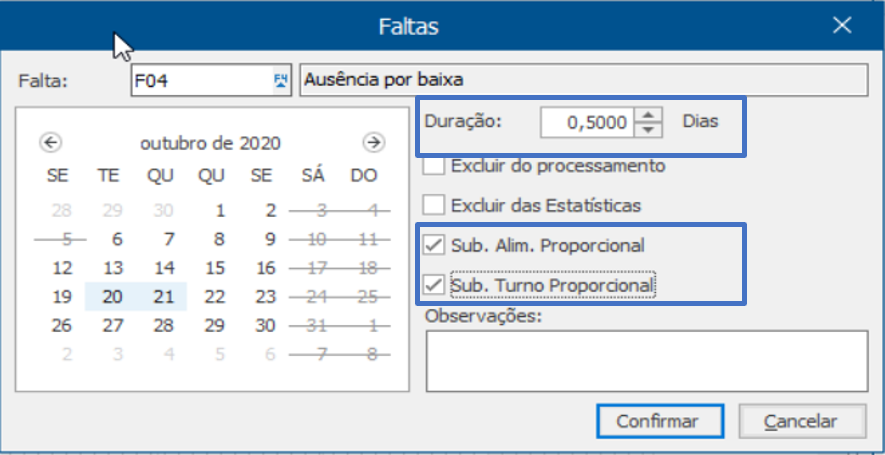
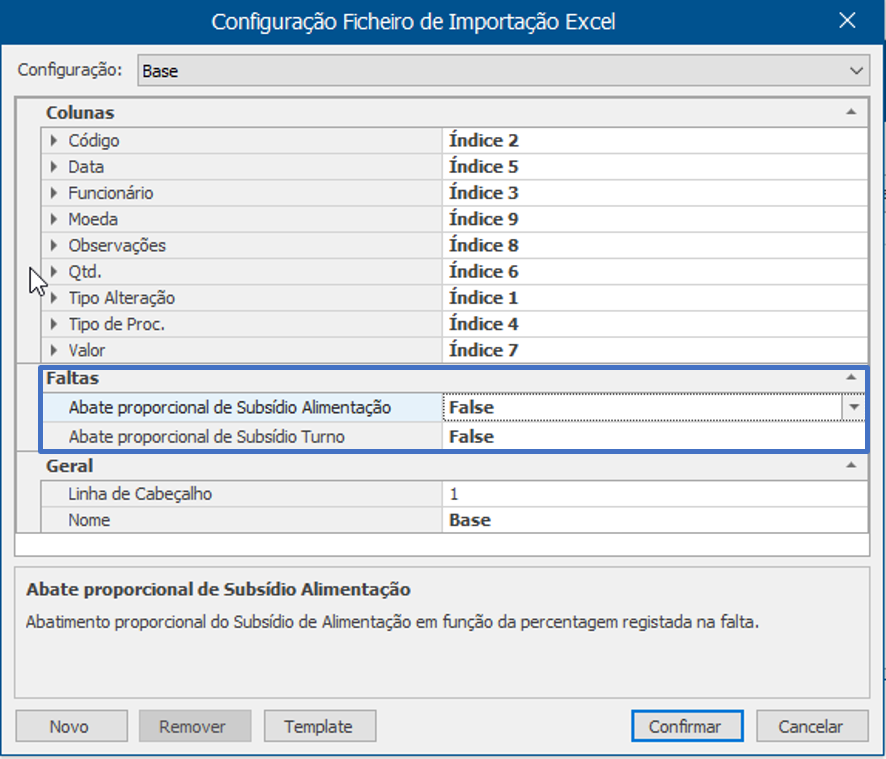
Ausência prolongada em percentagem de dia
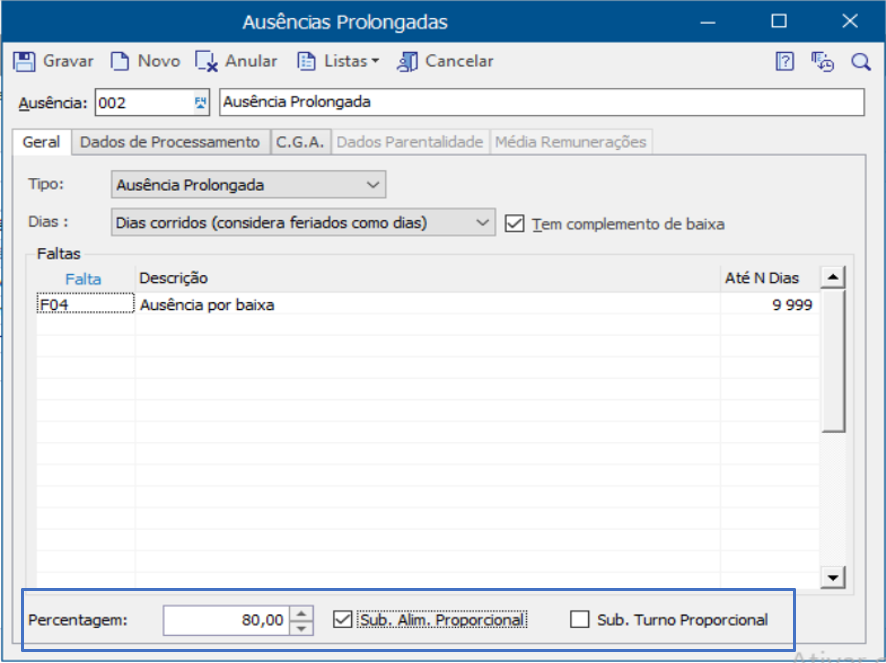
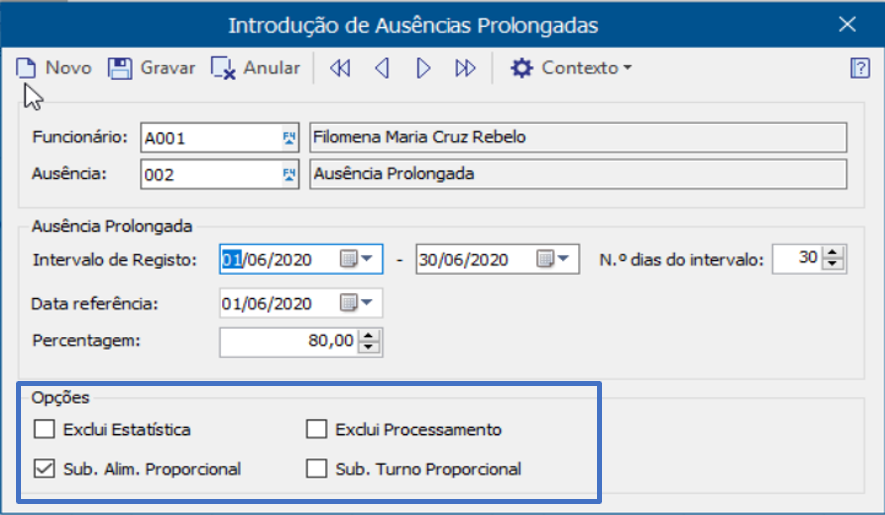
Ligação entre a percentagem definida e as remunerações
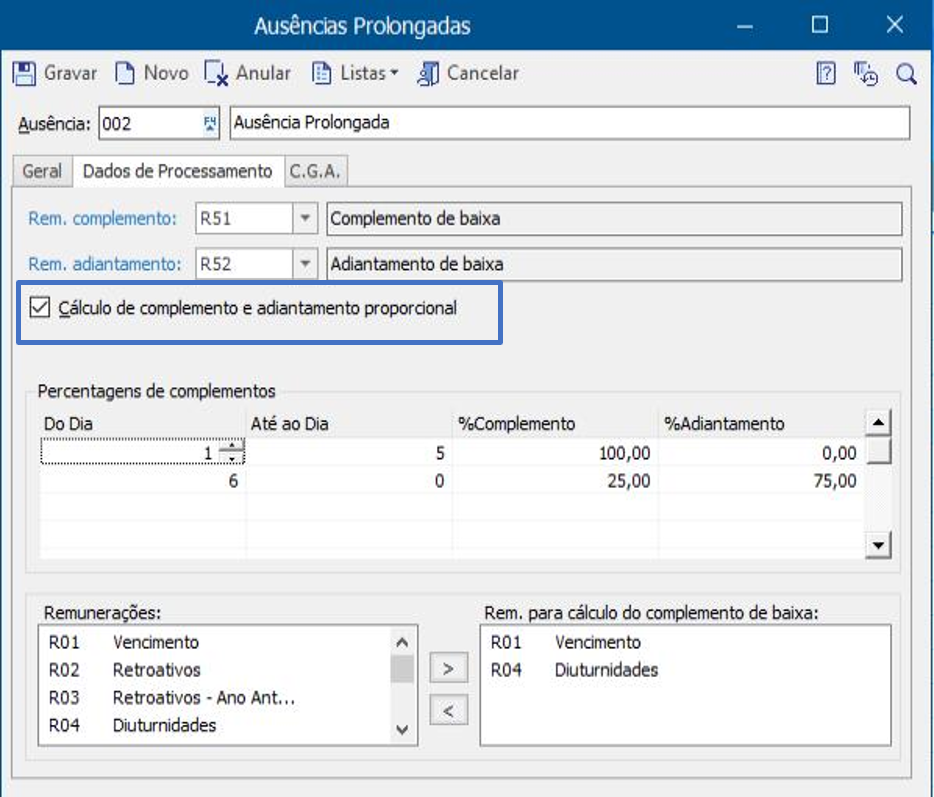
Férias em percentagem de dia
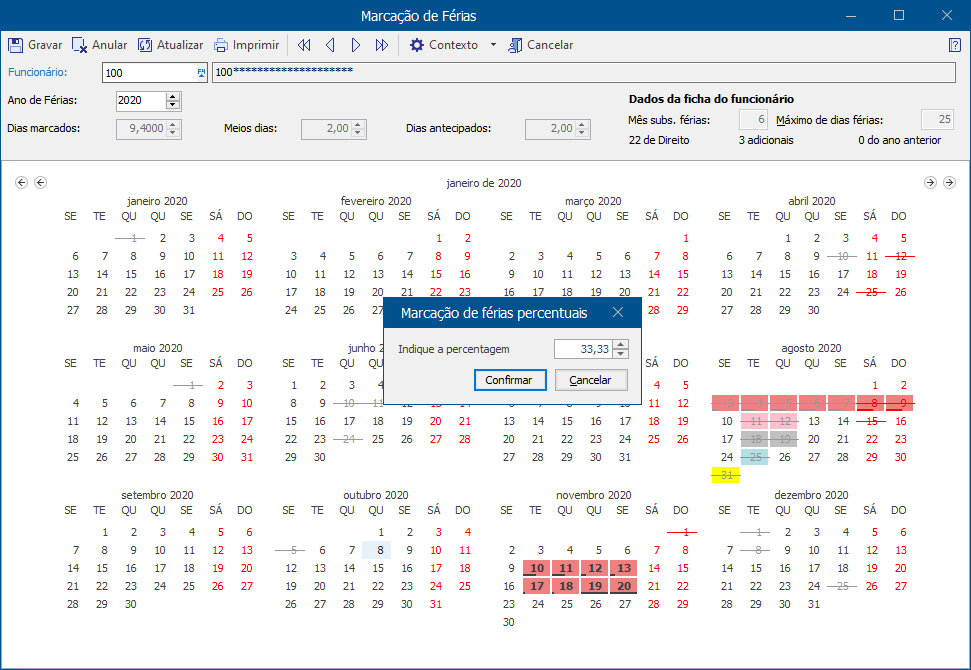
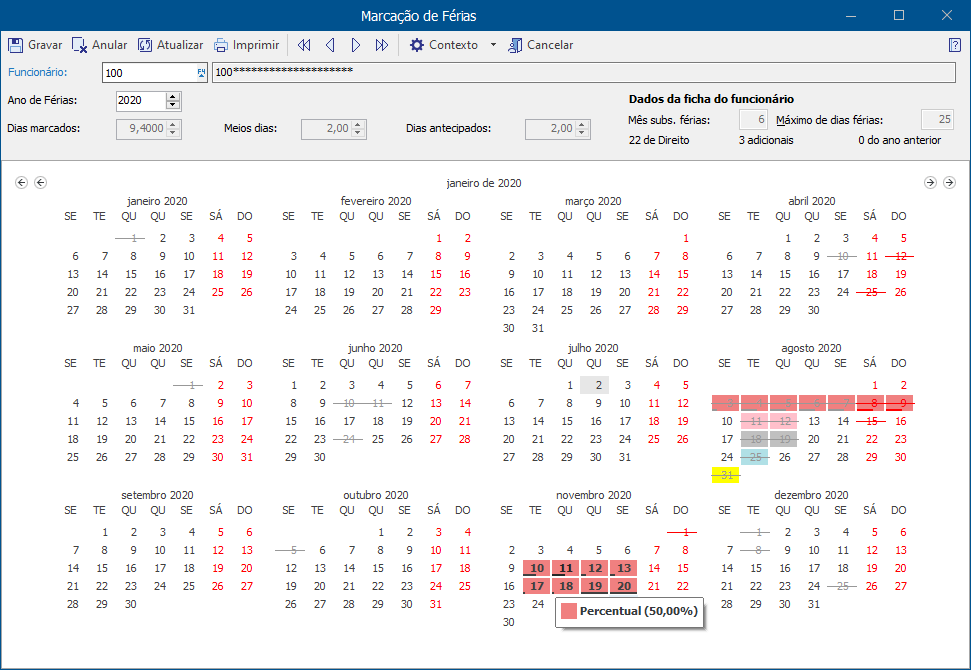
- Se a opção selecionado for no Primeiro Meio Dia, é abatida a totalidade do subsídio de alimentação e de turno a cada meio dia ímpar das férias. Ou seja, no 1.º meio dia de férias marcado, é abatido o subsídio de alimentação e turno na totalidade do dia;
- Se a opção for no Segundo Meio dia, é abatida a totalidade do subsídio de alimentação a cada meio dia par das férias. Ou seja, se marcar um meio dia de férias, não é abatido qualquer valor de subsídio de alimentação e turno, sendo abatido na totalidade quando for marcado o segundo meio dia;
- Se a opção selecionado for Proporcional, então abate 50% do subsídio de alimentação a cada meio dia de férias registado, 50% no primeiro meio dia e 50% no segundo meio dia.
Notas importantes:
Marcação Percentual
A marcação percentual de faltas, ausências e férias só deve ser utilizada em cenários em que sejam cumuláveis (no mesmo dia) com situações de Lay Off na modalidade de redução do período normal de trabalho e de apoio à retoma progressiva ou situações semelhantes.
Os mapas, análises e estatísticas em que são apresentados dados sobre férias, faltas e/ou ausências prolongadas, como é o caso do Mapas de férias, Recibo, Mapa de absentismo, Dados de processamento, entre outros, passam a mostrar a quantidade associada à percentagem de férias/faltas/ausências prolongadas quando são marcadas de forma percentual;
Abate do subsídio de alimentação e de turno
Para configurar e considerar no processamento o abatimento proporcional do subsídio de alimentação ou de subsídio de turno, a falta principal (aquela que apresenta a falta de subsídio de alimentação e falta de subsídio de turno) tem que estar configurada em dias.
No entanto, ao apurar o abatimento proporcional associado às faltas de subsídio de alimentação ou subsídio de turno, vão ser efetuados os cálculos respetivos consoante estas faltas acessórias estejam configuradas em dias ou em horas.
Exemplo: A Falta F04 (configurada em dias, percentual) com abate proporcional do subsídio de alimentação (F40 configurada em horas) e de turno (F41 configurada em dias), em que a F40 será descontada em horas e a F41 em dias.
Neste caso, na F40, o abatimento será efetuado da seguinte forma: duração registada da falta/ n.º de horas diárias.
O número de horas diárias é apurado atendendo ao n.º de horas semanais indicadas na ficha do funcionário (ou no IRT se não estiver preenchido na ficha)/5 dias. Se um funcionário faltar uma hora das 40h semanais, são efetuados os seguintes cálculos:
1/(40/5) =1/8 =0,125
Se tiver 7,00€ de subsídio de alimentação, seria abatido €0,875 de subsídio de alimentação.
Se registar férias no mesmo período em existe uma ausência registada, será apresentada uma mensagem de alerta.
Para saber mais informações sobre o tema, sugere-se a consulta dos seguintes artigos: